Det är en frustrerande känsla att lägga ner sitt hjärta i ett blogginlägg, bara för att aldrig se det listas i Googles sökresultat. Om du någonsin har undrat varför ditt fantastiska innehåll inte får den trafik det förtjänar, är du inte ensam.
Jag vet hur förvirrande optimering för sökmotorer (SEO) kan kännas när man precis har börjat. Lyckligtvis kan verktyg som Yoast SEO-plugin göra en stor skillnad.
Det omvandlar komplicerade optimeringsregler till en enkel checklista direkt i din WordPress-redigerare. Detta gör det mycket enklare att göra ditt innehåll redo för sökmotorer.
I den här guiden kommer jag att visa dig exakt hur du installerar och konfigurerar Yoast SEO för att hjälpa dig att börja klättra i sökrankingen.
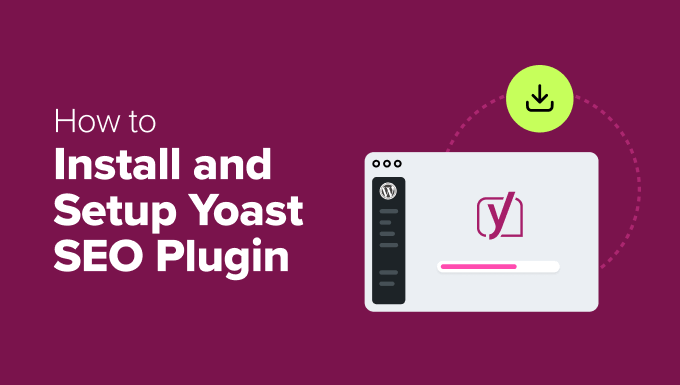
Du kan använda snabblänkarna nedan för att snabbt navigera genom den här artikeln:
- Varför installera Yoast SEO på din WordPress-webbplats?
- Steg 1: Installera och aktivera Yoast SEO-plugin
- Step 2: Import Your SEO Data (If Needed)
- Step 3: First-Time Setup
- Step 4: Connect Yoast SEO to Search Engines
- Step 5: Setting Up Yoast Preferences
- Step 6: Using Yoast SEO Tools
- Step 7: Integrating with Other Platforms
- Step 8: Refining Content With Yoast SEO
- Step 9: Monitoring and Measuring SEO Success
- Vanliga frågor om konfiguration och användning av Yoast SEO
- Ytterligare resurser för WordPress SEO
Varför installera Yoast SEO på din WordPress-webbplats?
Yoast SEO är ett av de mest populära WordPress-pluginsen eftersom det hjälper dig att förbättra din webbplats ranking i sökmotorer. Det omvandlar komplicerade uppgifter för sökmotoroptimering (SEO) till enkla, handlingsbara steg, vilket gör det perfekt för nybörjare.
Här är de viktigaste fördelarna med att använda Yoast:
- Optimera för sökmotorer: Yoast hjälper dig att optimera dina sidtitlar och metabeskrivningar för att förbättra din synlighet i sökresultaten.
- Få feedback i realtid: Pluginet ger dig handlingsbara tips och analyser direkt i WordPress-redigeraren, så att du vet exakt vad du ska åtgärda.
- Förbättra läsbarheten: Det kontrollerar även ditt innehålls läsbarhet, vilket hjälper dig att skriva inlägg som är lätta för både besökare och sökmotorer att förstå.
- Automatisera teknisk SEO: Yoast hanterar automatiskt tekniska uppgifter som att skapa XML-sitemaps och lägga till strukturerad data, vilket hjälper sökmotorer att genomsöka din webbplats mer effektivt.
- Följ dina framsteg: Pluginet använder enkla röda, orangea och gröna lampor för att visa hur väl varje sida är optimerad.
En snabb notering om vår SEO-inställning: Medan Yoast SEO är ett utmärkt verktyg för nybörjare, använder vi All in One SEO (AIOSEO) på WPBeginner.
Allt eftersom vår webbplats växte insåg vi att AIOSEOs mer avancerade funktioner gav oss den extra kontroll och prestanda vi behövde. Vi tror på att vara transparenta med de verktyg som driver vår egen verksamhet.
- Lär dig mer om varför vi bytte till All in One SEO för våra egna webbplatser.
- Se vår detaljerade jämförelse mellan Yoast SEO och AIOSEO.
Steg 1: Installera och aktivera Yoast SEO-plugin
Först och främst, låt oss installera pluginet. Den stora nyheten är att gratisversionen av Yoast SEO är otroligt kraftfull och erbjuder många funktioner för att avsevärt förbättra din webbplats SEO.
I den här guiden kommer jag att guida dig genom installationen med hjälp av denna gratisversion.
När din webbplats växer kan du alltid uppgradera till Yoast SEO Premium för att låsa upp avancerade funktioner som flera fokusnyckelord, förslag på interna länkar och 24/7-support. Men för nu, låt oss få gratisversionen igång.
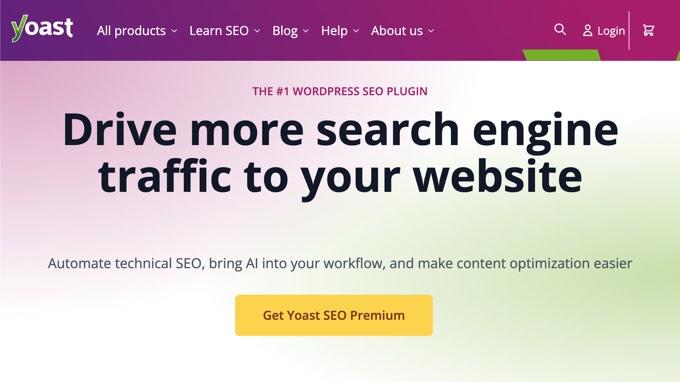
Viktigt meddelande: Om du för närvarande använder ett annat WordPress SEO-plugin (som RankMath eller SEOPress), är det viktigt att inaktivera det innan du installerar Yoast. Att köra två SEO-plugins samtidigt kan orsaka konflikter och skada din webbplats SEO.
Du kan inaktivera ditt gamla plugin från sidan Plugins » Installera plugins i din WordPress-instrumentpanel.
När det är gjort kan du installera och aktivera Yoast SEO. Processen tar bara några minuter, och du hittar detaljerad vägledning i vår nybörjarguide för installation av WordPress-plugins.
Steg 2: Importera dina SEO-data (om nödvändigt)
Om du använde ett annat SEO-plugin innan du installerade Yoast, vill du importera dina befintliga SEO-data (som inläggstitlar och beskrivningar). Men om detta är första gången du använder ett SEO-plugin på den här webbplatsen kan du säkert hoppa över det här steget och gå vidare till steg 3.
Denna importprocess säkerställer att du inte förlorar månader eller år av SEO-arbete som du redan har gjort. Yoast kommer att överföra dina befintliga titlar, metabeskrivningar och andra optimeringsinställningar.
Säkerhetskopiera före import
Innan du importerar data, se till att du skapar en säkerhetskopia av din WordPress-databas med hjälp av ett plugin som Duplicator eller UpdraftPlus. Detta ger dig ett skyddsnät om något går fel under överföringsprocessen.
Här på Awesome Motive använder vi Duplicator för många av våra partnerföretag för pålitliga webbplatsbackuper och migreringar. Det ger stor sinnesro.
Jag rekommenderar alltid detta steg när jag gör betydande ändringar i SEO-inställningarna. Det tar bara några minuter, men det kan spara dig timmar av arbete om något går fel.
För steg-för-steg-instruktioner, se vår ultimata guide om hur du säkerhetskopierar din WordPress-webbplats.
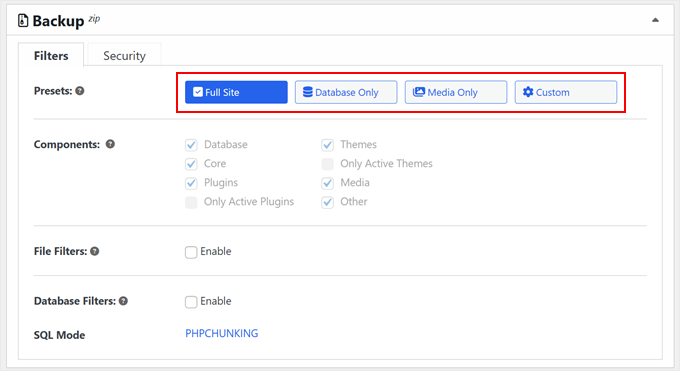
Kör importprocessen
Efter att ha skapat säkerhetskopian måste du navigera till Yoast SEO » Verktyg i din WordPress-instrumentpanel. Detta nya menyalternativ dök upp efter att pluginet aktiverats i föregående steg.
Klicka sedan på länken 'Importera och exportera' för att komma åt Yoasts dataöverföringsalternativ. Här hittar du en lista över stödda SEO-plugins som Yoast kan importera data från.
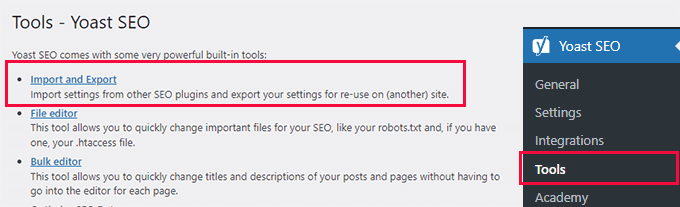
Sedan kan du välja ditt nuvarande SEO-plugin från de tillgängliga alternativen och klicka på knappen 'Importera'.
Yoast stöder import från populära plugins, inklusive RankMath, SEOPress och andra.
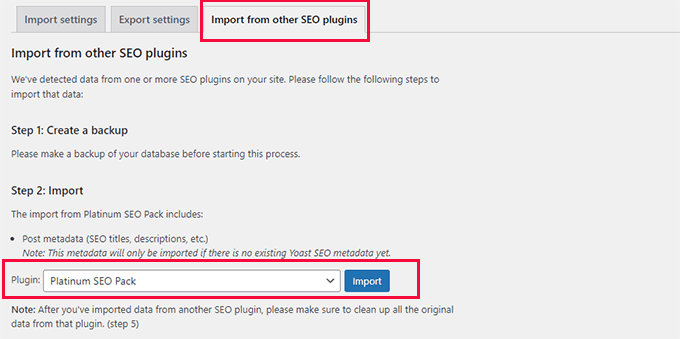
Importprocessen tar vanligtvis bara några minuter, beroende på hur mycket innehåll du har. Du kommer att se en förloppsindikator som visar överföringsstatusen, och Yoast kommer att meddela dig när importen är klar.
Behåll din gamla SEO-plugin installerad men inaktiverad tills du har verifierat att allt har importerats korrekt. På så sätt kan du enkelt byta tillbaka vid behov utan att förlora någon data.
Rensa upp den gamla pluginens data
När du är säker på att allt ser bra ut kan du återgå till fliken 'Import'.
Du behöver välja din tidigare SEO-plugin under 'Steg 5: Rensa upp' och sedan klicka på knappen 'Rensa upp'.
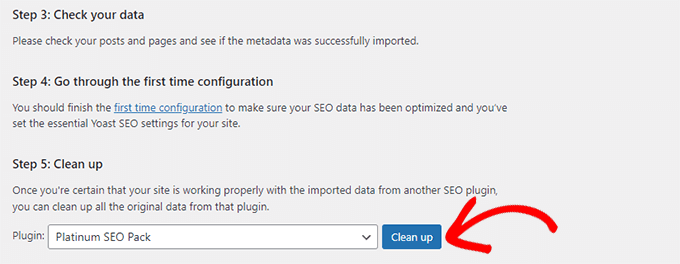
Detta kommer att rensa databasen och ta bort den gamla pluginens data. Därefter kan du säkert inaktivera och ta bort din gamla SEO-plugin.
Steg 3: Första installationen
Med Yoast SEO installerat är det dags att konfigurera de grundläggande inställningarna som kommer att optimera hela din webbplats.
Till skillnad från äldre versioner av Yoast som startade en automatisk installationsguide, använder den aktuella versionen en sida för första installationen som du behöver komma åt manuellt.
Denna process sätter grunden för din webbplats SEO. Det tar bara cirka 10-15 minuter, men det gör en enorm skillnad för hur sökmotorer förstår och visar ditt innehåll.
Navigera till Yoast SEO » Allmänt » Första gångens konfiguration i din WordPress-instrumentpanel. Den här sidan innehåller flera avsnitt som hjälper Yoast att förstå din webbplats och optimera den korrekt.
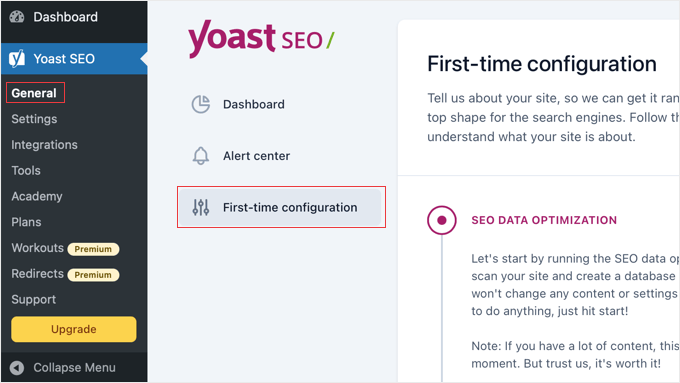
Optimering av SEO-data
Det första steget är att klicka på knappen 'Starta optimering av SEO-data'. Detta gör att Yoast kan genomsöka ditt befintliga innehåll och analysera din webbplats nuvarande SEO-status.
Ha tålamod under denna process. Det kan ta flera minuter om du har mycket innehåll. Yoast granskar dina inlägg, sidor och annat innehåll för att ge mer riktade optimeringsförslag.
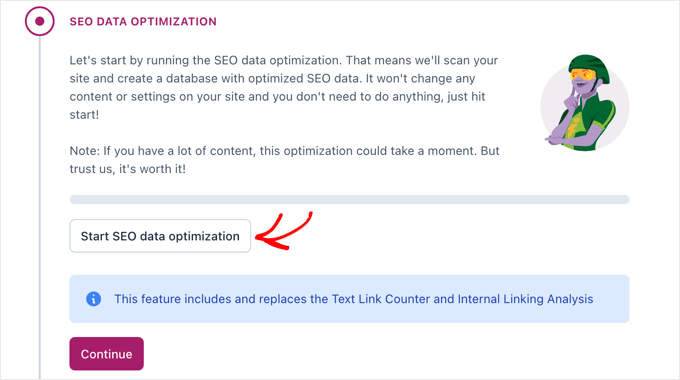
Du kommer att se en framstegsindikator medan Yoast arbetar.
När det är klart kan du klicka på knappen 'Fortsätt'. Pluginet kommer att förstå din webbplats innehåll bättre och kan ge mer exakta SEO-rekommendationer.
Webbplatsrepresentation
Därefter anger du om din webbplats representerar en person eller en organisation.
Detta val påverkar hur sökmotorer visar din webbplats i sökresultaten och hjälper till med strukturerad data.
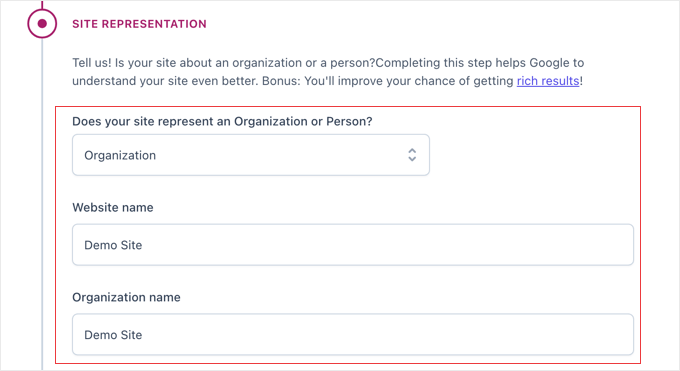
Om du är ett företag, frilansare eller ett bolag, välj 'Organisation' och ange ditt företagsnamn. Om det är en personlig blogg eller portfölj, välj 'Person' och ange ditt namn.
Ladda upp din företagslogotyp eller personliga foto när du uppmanas. Den här bilden kan visas i sökresultat och delningar på sociala medier, så välj något professionellt och igenkännbart.
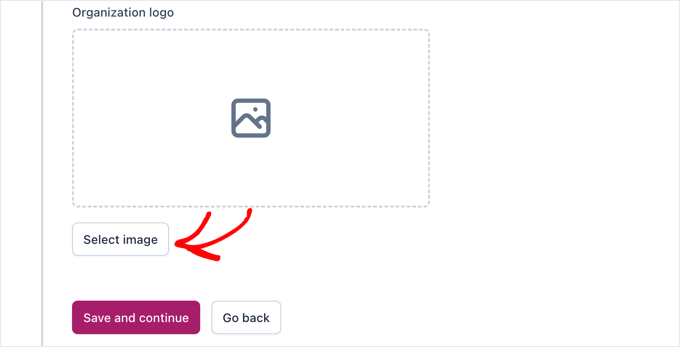
När du är klar kan du klicka på knappen 'Spara och fortsätt' för att spara dina inställningar och gå vidare till nästa avsnitt.
Profiler på sociala medier
Du kan lägga till länkar till dina profiler på sociala medier i det här avsnittet.
Yoast använder dessa länkar för att skapa strukturerad data som hjälper sökmotorer att koppla din webbplats till din sociala närvaro.
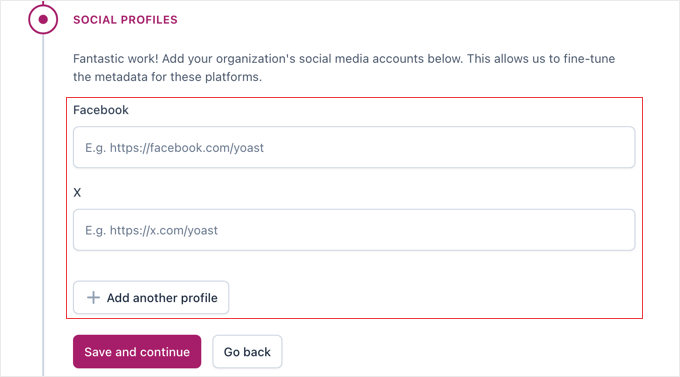
Inkludera dina huvudsakliga sociala profiler som Facebook, Twitter, Instagram, LinkedIn eller YouTube. Du behöver inte lägga till alla sociala konton. Fokusera på de plattformar där du är mest aktiv.
När detta är gjort, klicka på knappen 'Spara och fortsätt'.
Personliga preferenser
Välj slutligen dina inställningar för dataspårning.
Yoast erbjuder sig att samla in anonym användningsdata för att förbättra sitt plugin, men detta är helt valfritt.
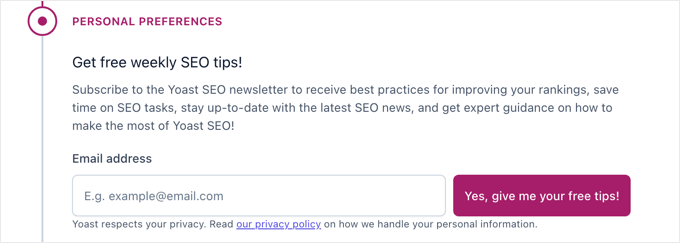
Jag rekommenderar att du granskar dessa integritetsinställningar noggrant och väljer vad du är bekväm med.
Du kan alltid ändra dessa preferenser senare i huvudinställningarna.
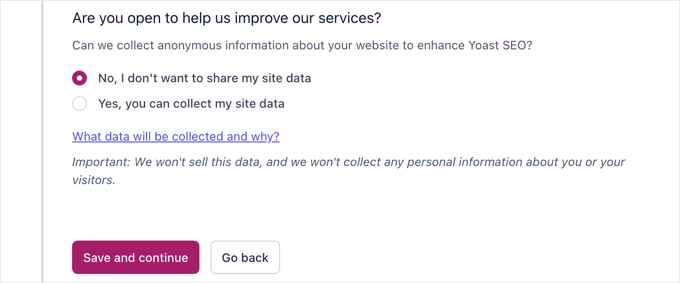
Glöm inte att spara dina inställningar när du är klar. Därefter ser du en bekräftelse på att den första konfigurationsprocessen är slutförd.
Steg 4: Koppla Yoast SEO till sökmotorer
Att koppla Yoast SEO till sökmotorer som Google och Bing hjälper till att verifiera att du äger din webbplats och kan komma åt värdefull SEO-data. Denna anslutning möjliggör också ytterligare funktioner och mer exakt spårning av din webbplats prestanda.
Dessa anslutningar är valfria men starkt rekommenderade. De låser upp insikter om hur ditt innehåll presterar i sökresultaten och kan hjälpa till att identifiera SEO-problem tidigt.
Navigera till Yoast SEO » Inställningar i din WordPress-instrumentpanel. Leta efter sektionen 'Webbplatsanslutningar', där du kan lägga till verifieringskoder från olika sökmotorer.
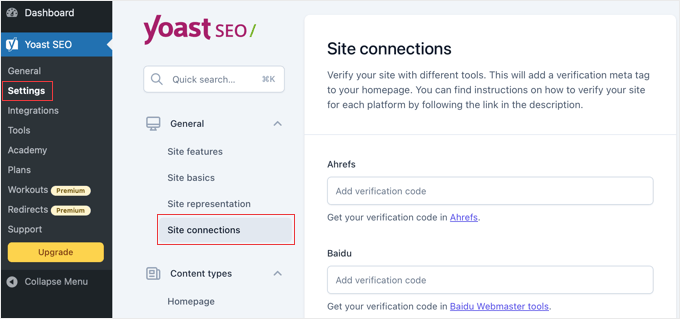
Ansluter till Google Search Console
Google Search Console är den viktigaste anslutningen att konfigurera. Den visar vilka sökord som leder besökare till din webbplats, identifierar krypteringsfel och tillhandahåller prestandadata.
Om du inte redan har ett Google Search Console-konto, besök Google Search Console och lägg till din webbplats. Under installationsprocessen kommer Google att ge dig en verifieringskod.
Om du redan har ett Search Console-konto kan du hitta din befintliga verifieringskod genom att logga in på ditt Google Search Console-konto.
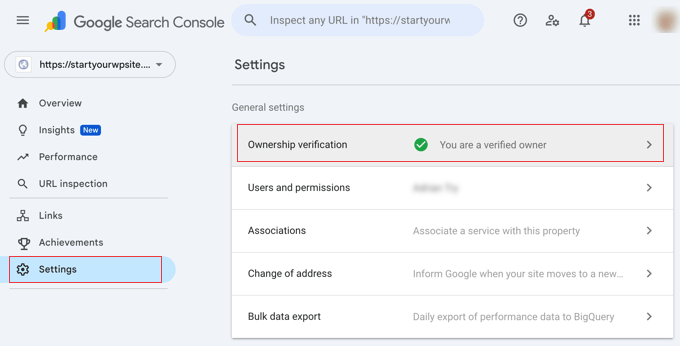
Navigera från menyn till vänster till Inställningar » Ägarverifiering.
Klicka på metoden 'HTML-tagg' för att visa din kod. Det är strängen av bokstäver och siffror inuti attributet content="".
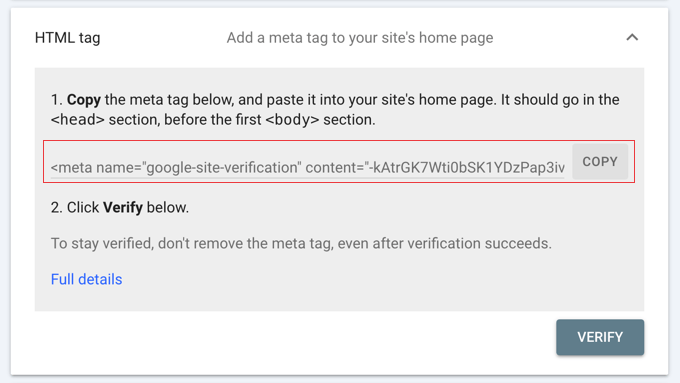
Kopiera denna verifieringskod och klistra in den i lämpligt fält i Yoasts avsnitt för webbplatsanslutningar. Klicka på 'Spara ändringar' för att upprätta anslutningen.
Du kan verifiera om en ny anslutning fungerar genom att återgå till Google Search Console. Din webbplats bör visas som verifierad inom några minuter.
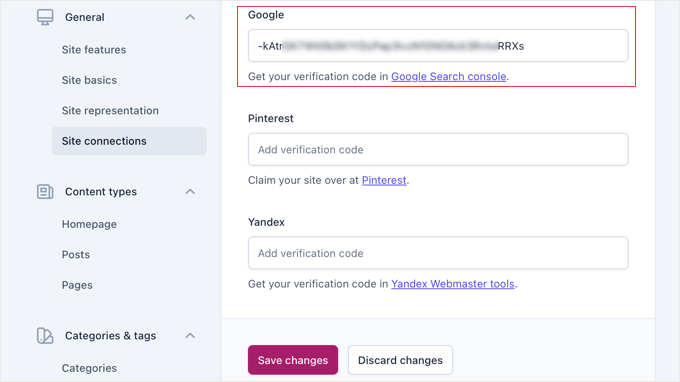
Lägga till andra sökmotorer
Även om Google är viktigast kan du även ansluta till Bing Webmaster Tools för ytterligare täckning av sökmotorer. Processen är liknande: hämta din verifieringskod från Bing och lägg till den i Yoasts inställningar.
Vissa användare ansluter även till Yandex om de har internationell trafik, särskilt från Ryssland. Återigen innebär processen att hämta en verifieringskod och lägga till den i lämpligt fält.
Dessa anslutningar bekräftar att du äger din webbplats och gör det möjligt för Yoast att ge bättre SEO-insikter.
Steg 5: Konfigurera Yoast-inställningar
Nu är det dags att konfigurera Yoasts kärninställningar för att matcha din webbplats behov. Dessa inställningar styr hur ditt innehåll visas i sökresultaten och vilka SEO-funktioner som är aktiva på din webbplats.
Detta avsnitt innehåller flera viktiga flikar som påverkar hela din webbplats. Ta dig tid här. Att få dessa inställningar rätt från början sparar dig från att behöva åtgärda problem senare.
Allmänna webbplatsfunktioner
Navigera till Yoast SEO » Inställningar » Webbplatsfunktioner för att komma åt de huvudsakliga funktionskontrollerna.
Det är här du aktiverar eller inaktiverar Yoasts olika SEO-verktyg.
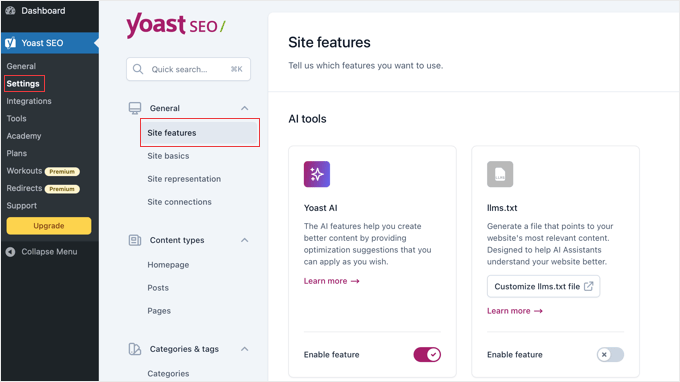
Jag rekommenderar att aktivera följande funktioner:
- SEO-analys: Ger dig feedback och förslag i realtid för att förbättra ditt innehåll för sökmotorer.
- Läsanaly: Hjälper till att göra ditt innehåll lättare för både besökare och sökmotorer att läsa och förstå.
- Analys av inkluderande språk: Erbjuder tips för att göra ditt skrivande mer tillgängligt för en bredare publik.
- XML-webbplatskartor: Skapar automatiskt en karta över din webbplats för att hjälpa sökmotorer att hitta och indexera ditt innehåll.
- AI-optimering (llms.txt): Den här funktionen skapar en speciell fil på din webbplats, liknande en
robots.txt-fil, men specifikt för AI-crawlers som ChatGPT. Den talar om för dessa AI-robotar om de kan använda ditt innehåll för träning, vilket ger dig mer kontroll. Vi rekommenderar starkt att du behåller detta aktiverat.
Innehållstyper & Sökutseende
Detta är ett superviktigt steg. Här skapar du mallar för hur ditt innehåll ser ut i Googles sökresultat och på sociala medier. Genom att ställa in smarta standardvärden nu sparar du massor av tid senare.
I WordPress-menyn, navigera till Yoast SEO » Inställningar. Hitta sektionen Innehållstyper och klicka på den för att expandera alternativen.
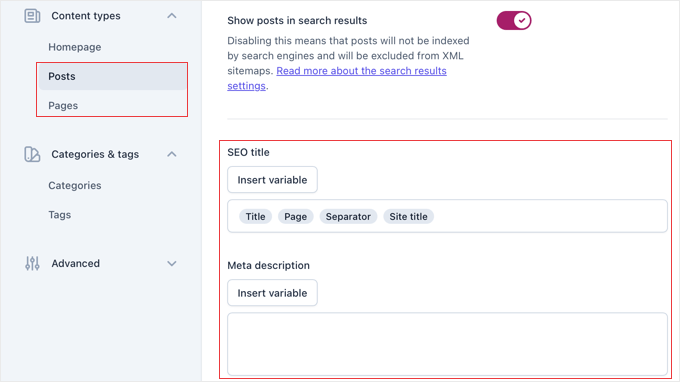
Detta kommer att visa inställningar för din startsida, inlägg, sidor och alla andra anpassade inläggstyper du har. Låt oss fokusera på de viktigaste.
Klicka på ‘Inlägg’ för att ställa in globala standardvärden för varje nytt blogginlägg du skriver. Du kommer att se en sektion för ‘Sökutseende’.
- SEO-titel: Detta är mallen för dina artikeltitlar på Google. Yoast använder variabler som
Titel,AvskiljareochSidtitelför att automatiskt bygga detta. Standardinställningen är oftast perfekt att börja med. - Metabeskrivning: Du kan skriva en standardmetabeskrivning här, men vi rekommenderar att du lämnar detta tomt. Du bör skriva en unik, anpassad metabeskrivning för varje inlägg du publicerar.
Om du har premiumversionen av Yoast SEO kan du också skrolla ner till sektionen ‘Socialt utseende’ för att ställa in en standardmall för hur dina inlägg ser ut när de delas på plattformar som Facebook och X (tidigare Twitter).
Inställningarna för ‘Sidor’ är identiska, och Yoast-standardvärdena är ett utmärkt val för de flesta webbplatser.
Kategorier & Taggar
Avsnittet 'Kategorier & Taggar' styr hur dina taxonomisidor visas i sökresultaten.
Detta är arkivsidor som visar alla inlägg i en specifik kategori eller med en viss tagg.
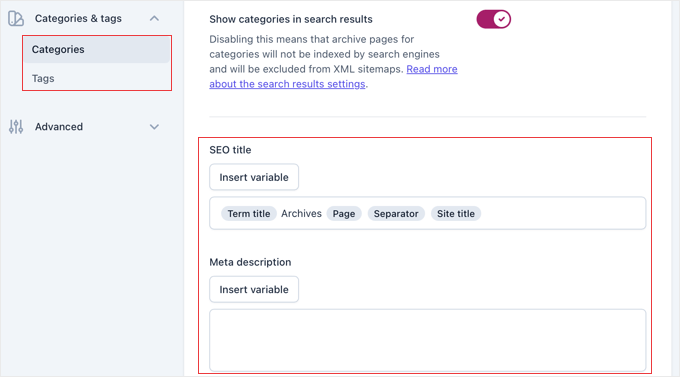
För de flesta webbplatser rekommenderar jag att du behåller kategorier synliga i sökresultaten. Du bör dock överväga att dölja dina taggsidor från sökmotorer om du använder många olika taggar.
Detta beror på att flera taggarkivsidor ibland kan visa exakt samma lista med inlägg, vilket sökmotorer kan se som duplicerat innehåll.
Anpassa metatitlar och beskrivningar för dessa taxonomisidor med Yoasts variabelsystem. Detta säkerställer att varje kategorisida har unik, beskrivande information i sökresultaten.
Avancerade inställningar
I avsnittet 'Avancerat' hittar du inställningar för mer tekniska SEO-element.
Konfigurationen för 'Krypningsoptimering' här låter dig styra hur sökmotorer kryper din webbplats.
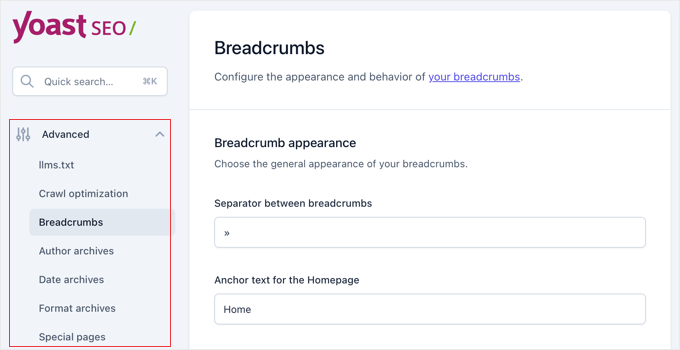
Jag rekommenderar också att aktivera brödsmulor om ditt tema stöder dem. De förbättrar webbplatsnavigeringen och hjälper sökmotorer att förstå din innehållsstruktur. Brödsmulor visas också i sökresultaten, vilket gör dina listningar mer informativa.
Granska de andra avancerade alternativen, men var försiktig med att ändra inställningar du inte helt förstår. Standardkonfigurationerna fungerar bra för de flesta WordPress-webbplatser.
Steg 6: Använda Yoast SEO-verktyg
Yoast SEO innehåller flera kraftfulla verktyg som hjälper dig att hantera din webbplats SEO mer effektivt. Dessa verktyg sparar tid och ger dig direkt åtkomst till viktiga filer som påverkar sökmotorers krypning och indexering.
Du kan komma åt dessa verktyg genom att navigera till Yoast SEO » Verktyg i din WordPress-instrumentpanel. Det här avsnittet innehåller verktyg som annars skulle kräva FTP-åtkomst eller teknisk kunskap för att använda.
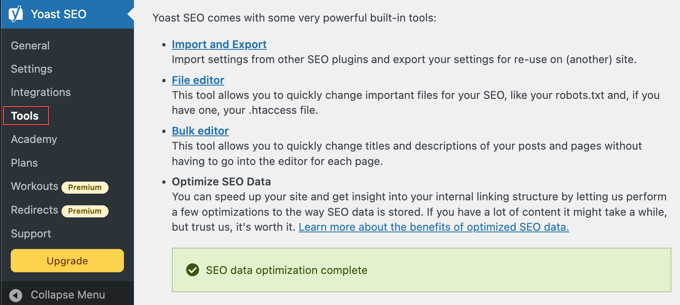
Massredigerare
Massredigeraren är en enorm tidsbesparare när du behöver uppdatera SEO-titlar och metabeskrivningar för flera inlägg eller sidor. Istället för att redigera varje innehåll individuellt kan du göra ändringar från en central plats.
Det här verktyget visar allt ditt innehåll i ett sökbart tabellformat. Du kan filtrera efter innehållstyp, söka efter specifika inlägg och redigera titlar eller beskrivningar direkt i gränssnittet.
Massredigeraren är särskilt användbar när du optimerar en befintlig webbplats med mycket innehåll. Du kan snabbt identifiera sidor med saknade metabeskrivningar eller titlar som behöver förbättras.
Under fliken 'Titel' hittar du ett tomt fält i kolumnen 'Ny Yoast SEO-titel' där du kan lägga till din nya SEO-titel för det blogginlägget.
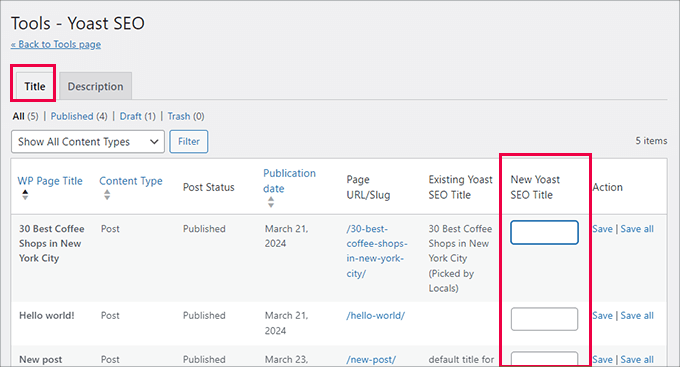
Föreställ dig till exempel att du just har skapat en serie inlägg för en semesterrea och glömt att inkludera 'Semesterrea' i SEO-titeln för varje inlägg. Istället för att öppna 10 olika inlägg kan du använda Massredigeraren för att snabbt uppdatera alla titlar från en enda skärm. Det är en enorm tidsbesparare!
För att lägga till beskrivningar måste du växla till fliken ‘Beskrivning’.
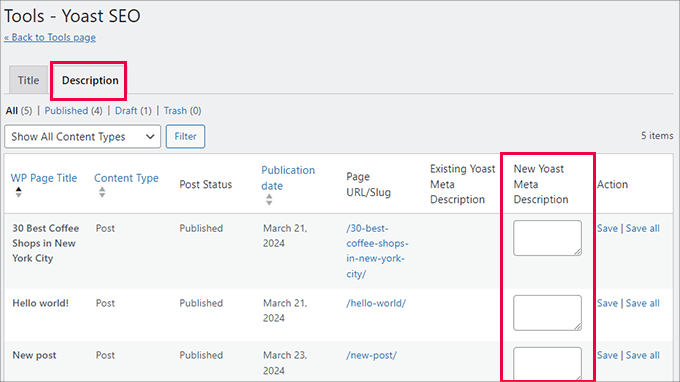
Ändringar som görs i Massredigeraren sparas automatiskt, så du kan arbeta igenom ditt innehåll effektivt utan att ständigt klicka på spara-knappar.
Importera och exportera
Vi använde redan importfunktionen i steg 2, men det här avsnittet innehåller även exportalternativ. Du kan exportera dina Yoast-inställningar för att använda på andra webbplatser eller skapa säkerhetskopior av din konfiguration.
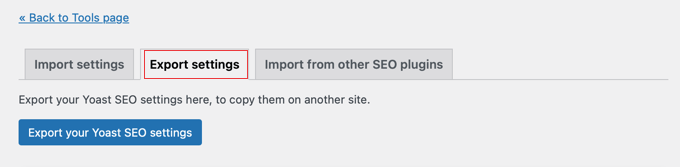
Detta är särskilt användbart om du hanterar flera webbplatser och vill upprätthålla konsekventa SEO-inställningar på alla. Exportera dina inställningar från en webbplats och importera dem till andra för snabb installation.
Filredigerare
Filredigeringsverktyget är en kraftfull funktion som låter dig modifiera viktiga SEO-filer direkt från din WordPress-instrumentpanel, utan att använda FTP eller din värdkontrollpanel.
De två huvudsakliga filerna du kan redigera här är:
- robots.txt: Den här filen ger instruktioner till sökmotorers spindlar om vilka sidor på din webbplats de ska eller inte ska genomsöka.
- .htaccess: Detta är en serverkonfigurationsfil. Avancerade användare kan redigera den för att skapa omdirigeringar, blockera dåliga bottar och mer.
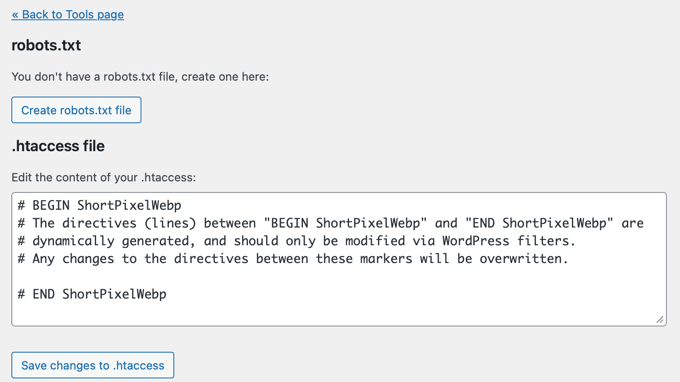
Varning: Var extremt försiktig när du använder filredigeraren. Ett litet misstag, särskilt i filen .htaccess, kan göra hela din webbplats otillgänglig. Vi rekommenderar att nybörjare undviker att redigera den här filen om de inte följer en specifik, pålitlig handledning.
Gör alltid en fullständig säkerhetskopia av din webbplats innan du gör några ändringar här.
Steg 7: Integrering med andra plattformar
Yoast SEO fungerar sömlöst med många populära verktyg och plattformar för att förbättra din SEO. Dessa integrationer kan hjälpa dig att analysera nyckelord, spåra rankningar och få djupare insikter i din webbplats prestanda.
Att konfigurera dessa anslutningar är valfritt, men de kan avsevärt förbättra ditt SEO-arbetsflöde och dina resultat. De flesta integrationer är enkla att konfigurera och ger omedelbart värde.
Rekommenderade SEO-integrationer
Navigera till Yoast SEO » Integrationer för att se tillgängliga anslutningar.
Här hittar du alternativ för att ansluta till professionella SEO-verktyg som kompletterar Yoasts inbyggda funktioner.
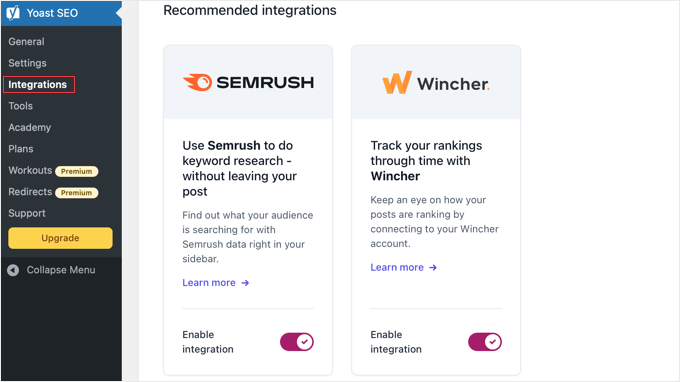
- Semrush: Hjälper till med nyckelordsanalys genom att visa relaterade nyckelord och sökdata direkt i WordPress-redigeraren.
- Wincher: Spårar dina nyckelordsrankningar, så att du kan se hur ditt innehåll presterar i sökresultaten över tid.
Varje integration kräver att du ansluter ditt konto till den tjänsten. Följ bara instruktionerna på skärmen för att auktorisera anslutningen och börja använda tjänsten.
Plugin-specifika integrationer
Yoast SEO erbjuder också förbättrade integrationer med populära WordPress-plugins för att utöka funktionaliteten bortom grundläggande SEO.
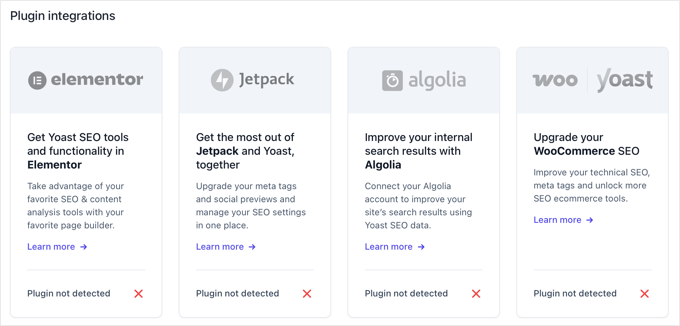
Om du driver en onlinebutik ger WooCommerce SEO-integrationen specialiserad optimering för produktsidor, kategorier och schema-markup relaterat till shopping.
För användare av sidbyggare integreras Yoast smidigt med Elementor och andra visuella byggare. Du kan komma åt Yoasts SEO-funktioner medan du designar sidor, vilket säkerställer att optimering inte glöms bort.
Dessutom har många medlemskaps-, e-handels- och innehållshanteringsplugins specifika Yoast-integrationer. Kontrollera fliken Integrationer för att se om någon av dina befintliga plugins erbjuder förbättrad Yoast-funktionalitet.
Schema API-anslutningar
Yoasts Schema API tillåter andra plugins att lägga till strukturerad data som integreras med Yoasts schema-utdata. Detta förhindrar konflikter och säkerställer ren, giltig, strukturerad data på dina sidor.
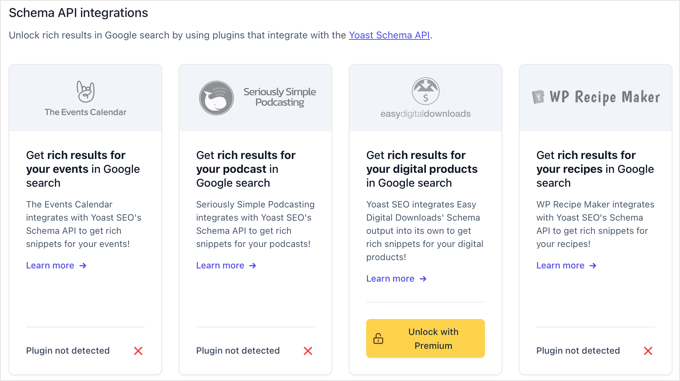
Populära plugins som receptkort, evenemangshanterare och recensionssystem ansluter ofta via Yoasts Schema API. Denna integration sker automatiskt när du installerar kompatibla plugins.
Du behöver inte konfigurera dessa schemakopplingar manuellt. De fungerar i bakgrunden för att förbättra dina sökresultat med rich snippets och ytterligare information.
Steg 8: Förfina innehåll med Yoast SEO
Nu när dina webbplatsomfattande inställningar är konfigurerade är det dags att optimera enskilda inlägg och sidor med Yoasts kraftfulla verktyg för innehållsanalys.
Det är här du kan omvandla bra innehåll till sökmotoroptimerat innehåll som rankas bättre.
Varje gång du skapar eller redigerar innehåll i WordPress använder du Yoasts SEO-metabox för att finjustera din optimering. Denna process blir andra natur när du väl förstår nyckelelementen.
När du redigerar ett inlägg eller en sida hittar du Yoast SEO-inställningarna i en panel. Om du använder den moderna Blockredigeraren (Gutenberg) visas Yoast-inställningarna i sidofältet till höger.
Om du använder den äldre klassiska redigeraren hittar du en 'Yoast SEO'-metabox under ditt huvudsakliga innehållsområde.
Använda Yoast SEO Metabox
När du redigerar ett inlägg eller en sida, scrolla ner under innehållseditorern för att hitta Yoast SEO-metaboxen. Om du använder Gutenberg-editor kan du hitta den i sidopanelen istället.
Metaboxen innehåller flera flikar, men du kommer främst att arbeta med SEO-fliken för grundläggande optimering. Det är här du anger din fokusnyckelord, det huvudsakliga sökordet du vill att detta innehåll ska rankas för.
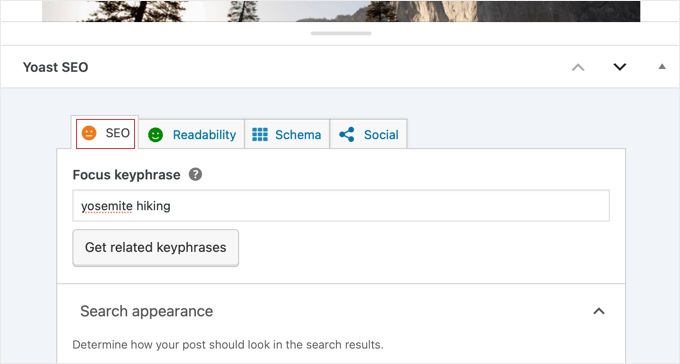
Välj ditt fokusnyckelord noggrant. Det bör vara något som folk faktiskt söker efter, relevant för ditt innehåll och inte för konkurrenskraftigt för din webbplats auktoritetsnivå.
Efter att ha angett ditt fokusnyckelord kommer Yoast att analysera ditt innehåll och ge ett trafikljussystem: rött betyder att det behöver förbättras, orange betyder bra och grönt betyder utmärkt.
SEO-analysfunktioner
Du hittar SEO-analysverktyget genom att scrolla ner i SEO-fliken. Detta undersöker dussintals faktorer för att hjälpa dig att optimera ditt innehåll.
Det kontrollerar om ditt fokusnyckelord visas på viktiga platser som titeln, rubriker och genom hela innehållet.
Gratisversionen ger en kraftfull analys baserad på ett enda fokusnyckelord. Om du uppgraderar till Yoast Premium kan du låsa upp avancerade funktioner som att analysera din text för flera nyckelord, synonymer och relaterade termer.
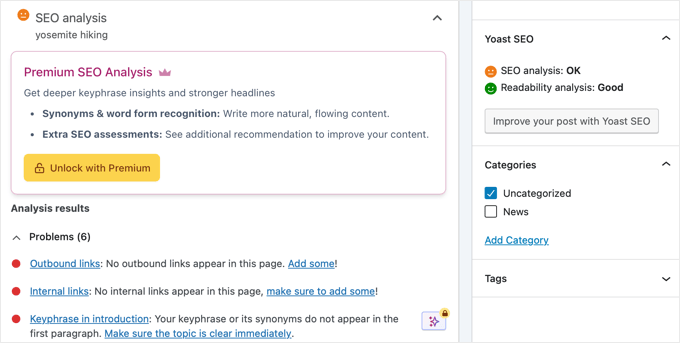
Du kommer att se specifika förslag på förbättringar, som 'Lägg till ditt fokusnyckelord i SEO-titeln' eller 'Använd ditt nyckelord i en underrubrik'. Du kan följa dessa förslag för att förbättra din optimeringspoäng.
Oroa dig inte för mycket för att uppnå ett perfekt grönt ljus. Fokusera på de förslag som är mest meningsfulla för ditt innehåll. Ibland är en bra orange poäng bättre än att tvinga in nyckelord där de inte hör hemma naturligt.
Analysen kontrollerar även tekniska element som titellängd, meta-beskrivningslängd och intern länkning. Dessa faktorer hjälper sökmotorer att förstå och visa ditt innehåll korrekt.
Läsbarhet och tillgänglighet
Växla till fliken Läsbarhet för att komma åt Yoasts läsbarhetsanalys.
Detta verktyg hjälper till att göra ditt innehåll mer tillgängligt och lättare att förstå för din publik.
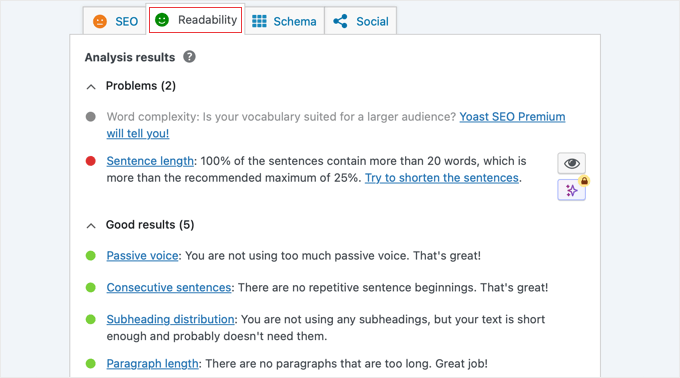
Läsbarhetsanalysen kontrollerar faktorer som menings- och styckeslängd, användningen av övergångsord och användningen av passiv form. Dessa element påverkar hur lätt människor kan läsa och förstå ditt innehåll.
Att förbättra läsbarheten leder ofta till bättre användarengagemang, vilket indirekt kan hjälpa din sökrankning. Människor stannar längre på sidor när innehållet är lätt att läsa och förstå.
Om du aktiverade funktionen för analys av inkluderande språk i steg 5, kommer du även att se förslag för att göra ditt innehåll mer inkluderande och tillgängligt för olika målgrupper.
Social och Schemaoptimering
Schemafliken låter dig åsidosätta standardinställningar för strukturerad data för enskilda inlägg.
De flesta användare behöver inte justera dessa inställningar, men de finns tillgängliga för avancerad anpassning vid behov.
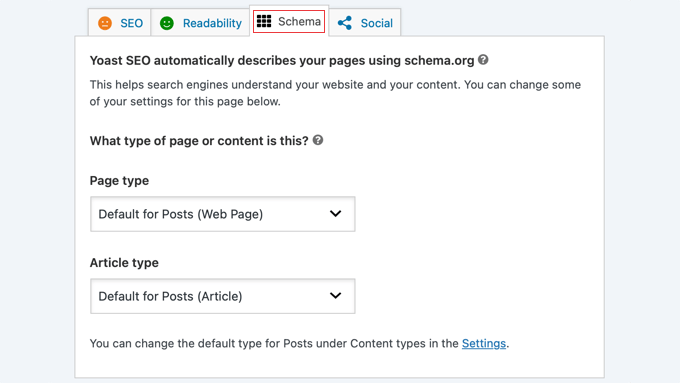
Sociala medier-fliken låter dig anpassa hur ditt innehåll visas när det delas på sociala medieplattformar. Du kan skriva specifika titlar och beskrivningar för Facebook och Twitter. Premium-användare kan även ladda upp egna bilder.
Dessa optimeringar för sociala medier påverkar inte direkt sökrankningen, men de kan öka klickfrekvensen och socialt engagemang, vilket kan ha indirekta SEO-fördelar.
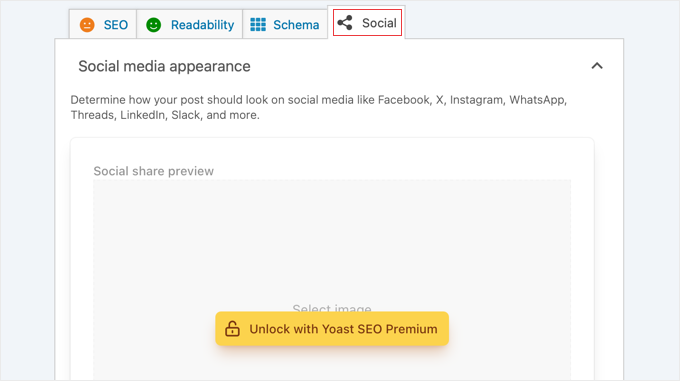
Steg 9: Övervakning och mätning av SEO-framgång
Efter att ha konfigurerat och optimerat ditt innehåll med Yoast SEO, behöver du följa dina framsteg och mäta resultaten. Att övervaka din SEO-prestanda hjälper dig att förstå vad som fungerar och var du behöver göra förbättringar.
Nyckeln är att konfigurera rätt spårningsverktyg och veta vilka mätvärden som faktiskt spelar roll för din webbplats framgång. Låt oss utforska den nödvändiga övervakningskonfigurationen.
Google Search Console-integration
Google Search Console är ditt viktigaste verktyg för SEO-övervakning, och det fungerar perfekt med Yoast SEO. Om du kopplade det i steg 4 bör du nu börja se värdefull data om din webbplats sökprestanda.
Besök Google Search Console och välj din webbplats för att komma åt prestandarapporter. Avsnittet Prestanda visar vilka sökord som ger besökare till din webbplats och hur ofta folk klickar på dina sökresultat.
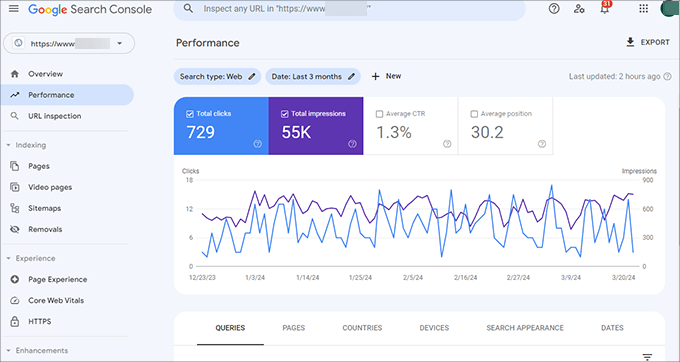
Var uppmärksam på dina klickfrekvenser (CTR) för olika sidor. Om du ser sidor med många visningar men låg CTR är de bra kandidater för att optimera titlar och metabeskrivningar.
Avsnittet Täckning visar eventuella indexeringsproblem, krypningsfel eller sidor som sökmotorer inte kan komma åt. Du måste åtgärda dessa problem snabbt för att säkerställa att allt ditt optimerade innehåll kan hittas i sökresultaten.
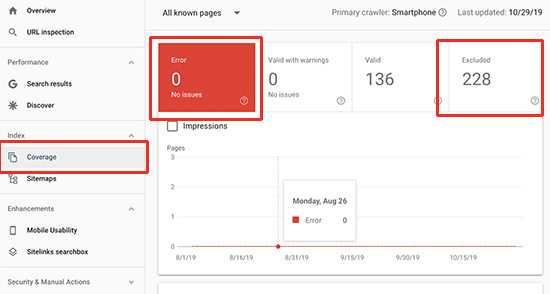
Jag rekommenderar också att skicka in din XML-webbplatskarta till Google Search Console om du inte redan har gjort det.
Yoast genererar automatiskt detta på /sitemap_index.xml. Klistra bara in denna URL i avsnittet Webbplatskartor i Search Console.
WordPress Analysinställningar
Medan Search Console visar hur folk hittar din webbplats, avslöjar Google Analytics vad de gör efter att de har kommit dit. För WordPress-användare rekommenderar jag att installera MonsterInsights för att se analysdata direkt i din instrumentpanel.
Vi använder MonsterInsights här på WPBeginner eftersom det gör analysen enkel. Det tar de viktigaste data från Google Analytics direkt in i vår WordPress-instrumentpanel.
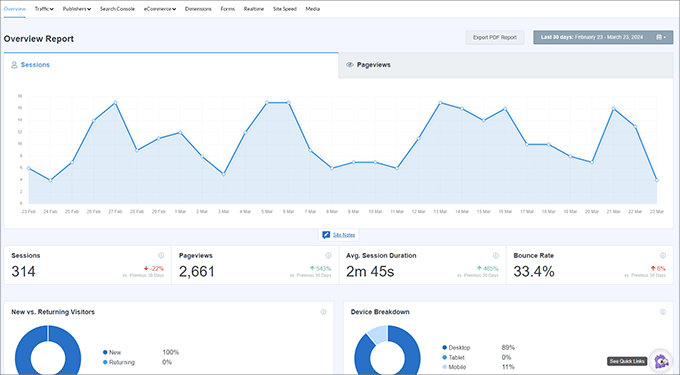
Spåra mätvärden som organisk trafikökning, tid på sidan och avvisningsfrekvens för ditt optimerade innehåll. Dessa engagemangssignaler hjälper dig att förstå om dina SEO-insatser attraherar rätt publik.
Du kan också ställa in mål i Google Analytics för att spåra konverteringar från organisk sökningstrafik. Detta hjälper dig att mäta den affärsmässiga effekten av ditt SEO-arbete, inte bara trafikökningar.
Validering av rika resultat
Du kan använda Googles verktyg Rich Results Test för att säkerställa att din schema-markup fungerar korrekt.
Ange helt enkelt en sid-URL från din webbplats för att se vilken strukturerad data Google kan upptäcka.
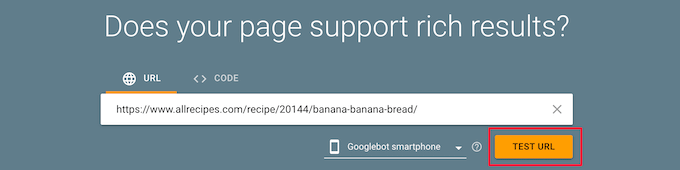
Yoast SEO genererar automatiskt schema-markup för olika innehållstyper, men det är värt att kontrollera att allt visas korrekt. Korrekt schema kan leda till rika utdrag i sökresultaten, vilket förbättrar klickfrekvensen.
Om du märker schemafel i Rich Results Test måste du granska dina Yoast-inställningar eller kontrollera konflikter med andra plugins som kan lägga till dubbel strukturerad data.
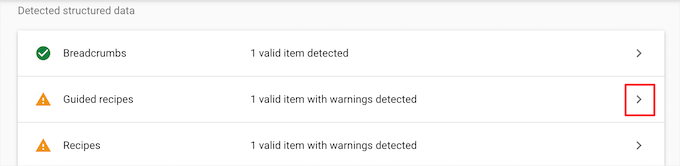
Löpande SEO-underhåll
SEO är inte en engångsinställning. Istället kräver det löpande uppmärksamhet och optimering.
Jag rekommenderar att du granskar dina Search Console-data varje månad för att identifiera nya möjligheter och potentiella problem.
Du bör också uppdatera ditt innehåll regelbundet baserat på prestandadata. Om vissa sidor inte rankas så bra som förväntat kan du behöva optimera dem igen.
Jag rekommenderar också att du håller Yoast SEO uppdaterat till den senaste versionen för att säkerställa att du har tillgång till nya funktioner och förbättringar. Plugin-teamet släpper regelbundet uppdateringar som kan förbättra din webbplats SEO-prestanda.
Slutligen, överväg att genomföra kvartalsvisa SEO-revisioner. Denna process gör att du kan granska dina viktigaste sidor, uppdatera föråldrat innehåll och uppdatera optimeringen baserat på nya sökordsmöjligheter du upptäcker i Search Console.
Vanliga frågor om konfiguration och användning av Yoast SEO
Även efter att ha följt denna kompletta installationsguide kan du ha frågor om hur Yoast SEO fungerar eller stöta på specifika situationer som behöver klargöras.
Dessa vanliga frågor besvarar de vanligaste bekymren som nybörjare har när de börjar med Yoast SEO.
Hur installerar jag Yoast SEO-pluginet i WordPress?
Du kan installera Yoast SEO genom att gå till Plugins » Lägg till nytt i din WordPress-instrumentpanel, söka efter 'Yoast SEO' och klicka på 'Installera nu' följt av 'Aktivera'.
Pluginet kommer sedan att visas som ett nytt menyalternativ 'Yoast SEO' i din instrumentpanel, där du kan konfigurera alla inställningar.
Är Yoast SEO-pluginet gratis?
Yoast SEO erbjuder en omfattande gratisversion som inkluderar alla nödvändiga SEO-funktioner som de flesta webbplatser behöver. Gratisversionen tillhandahåller SEO-analys, läsbarhetskontroll, XML-webbkartor och grundläggande optimeringsverktyg som fungerar perfekt för nybörjare och små webbplatser.
Hur vet jag om Yoast SEO fungerar korrekt?
Du kan verifiera att Yoast SEO fungerar genom att kontrollera att SEO-metaboxen visas när du redigerar inlägg eller sidor, bekräfta att din XML-webbkarta är tillgänglig på /sitemap_index.xml, och se att SEO-titlar och metabeskrivningar visas korrekt i sökresultaten. Google Search Console kommer också att visa indexeringsdata om din webbkarta har skickats in korrekt.
Varför ska jag inaktivera arkiv för författare på en blogg med en enda författare?
På en blogg med en enda författare är arkivsidan för författaren ofta identisk med din huvudsakliga bloggsida, vilket kan skapa problem med dubblettinnehåll för sökmotorer.
Du kan förhindra detta genom att gå till Yoast SEO » Inställningar » Avancerat » Arkiv för författare och inaktivera funktionen. Detta talar om för sökmotorer att inte indexera dessa sidor, vilket löser problemet med dubbletter.
Ytterligare resurser för WordPress SEO
Jag hoppas att den här artikeln hjälpte dig att fullständigt konfigurera och optimera Yoast SEO.
Kom bara ihåg att Yoast SEO är ett verktyg, inte en magisk lösning. Fokusera på att skapa högkvalitativt, värdefullt innehåll som genuint hjälper din publik. Detta förblir grunden för bra SEO.
Nu kanske du är redo att lära dig om ytterligare resurser och strategier som kan ta din WordPress SEO till nästa nivå:
- För en djupare dykning i WordPress SEO bortom bara plugin-inställningar, kolla in vår omfattande Ultimata WordPress SEO-guide för nybörjare (steg för steg). Den här guiden täcker avancerade SEO-strategier. Även om den är riktad till AIOSEO-användare, fungerar många av principerna hand i hand med din Yoast-konfiguration.
- Vår guide om Bästa Yoast SEO-alternativen för WordPress utforskar andra kraftfulla SEO-lösningar du kan överväga för olika behov.
- För transparens om vårt eget val av SEO-plugin, läs om Anledningarna till varför vi bytte från Yoast till All in One SEO. Denna detaljerade fallstudie förklarar vår beslutsprocess och kan hjälpa dig att utvärdera din långsiktiga SEO-strategi.
- Du kan också kolla in vår omfattande Yoast-recension: Är det rätt WordPress SEO-plugin för dig? för en djupgående analys av pluginets styrkor och begränsningar.
- Slutligen, vår detaljerade jämförelse Yoast SEO vs All in One SEO – Vilket är det bästa WordPress SEO-pluginet? hjälper dig att avgöra om det är rätt för dina behov.
Om du gillade den här artikeln, prenumerera då på vår YouTube-kanal för WordPress-videoguider. Du kan också hitta oss på Twitter och Facebook.





WPBeginner Staff
Nej, det gör du inte.
Yongshuo Wang
Mycket hjälpsam artikel, jag har en fråga, jag länkade XML-webbplatskartan till Google webmaster. Behöver jag skicka in XML-filen igen i Google webmaster när det finns ett nytt inlägg?
Ted Lienhart
Detta är den bästa guiden för att ställa in ett WP-plugin som jag har sett hittills. Tack så mycket!
Shamim Gypsy
Är det något problem om jag ställer in Google Analytics eller Webmaster Tool med två e-postadresser? Eftersom min chef har ställt in Google Webmaster med sin e-postadress, men nu installerar jag Yoast SEO-verktyget och jag vill ställa in en analys. Är det något problem om jag gör det?
pramod baviskar
bra inlägg.
min fråga är om brödsmulor verkligen hjälper för SEO och om det finns taggar/kategorier och hade noindex-status?
Bryan Richards
Fantastisk resurs! Jag har dock en fråga. Jag följde stegen för att lägga till brödtext och de visas inte. Behöver jag också koppla in koden som nämns på den skärmen? Om så är fallet, var?
kristl
Jag har följt din handledning och Yoast är igång på min webbplats. Snabb fråga… finns det ett snabbt och enkelt sätt att lägga till ett fokusnyckelord, eller måste jag manuellt gå igenom över 1100 inlägg?
Tennille
Tack så mycket för att du skrev detta, det var mycket hjälpsamt för en nybörjare inom bloggning som jag! Jag var helt vilse på baksidan av detta plugin men du hjälpte mig att reda ut det!
nicole
Detta var mycket hjälpsamt! Tack så mycket!
Amit Tripathi
Tack så mycket för denna viktiga information, verkligen dess mycket imp för wp-användare
WPBeginner Staff
Inaktivera WordPress SEO och aktivera sedan pluginet igen. Se hur du åtgärdar WordPress SEO Sitemap 404-fel
MArika
Hej, jag har använt pluginet och nu skapat och lagt till en webbplatskarta i mina webmasterverktyg på Google. Det skapade 4 webbplatskartor där 3 av dem ger fel
Saknad XML-tagg
Denna obligatoriska tagg saknas. Lägg till den och skicka in igen.
Jag är inte säker på vad jag ska göra här?
Tack
Keith Davis
Som alltid har ni den bästa informationen tillgänglig.
Jag har börjat märka att de flesta av webbplatserna som rankas över mig använder Yoast SEO så om du inte kan slå dem..
Tack för en utmärkt steg-för-steg-installationsguide.
Don Ninh
WordPress SEO gör ett bra jobb med SEO, men är lite tunn när det gäller stöd för Open Graph och Twitter Cards.
Tony Paull
Hej
Mycket hjälpsam artikel. Jag har en fråga. Jag försöker verifiera min webbplats via XML-sitemap-sektionen, men när jag klickar på sitemap-knappen får jag ett fel 404 – sidan hittades inte. Detta visas på webbplatsens startsida.
Några idéer om vad som orsakar detta problem? Tack så mycket.
Laila
Här hittar du svaret.
https://www.wpbeginner.com/wp-tutorials/how-to-fix-yoasts-wordpress-seo-sitemap-404-error/
WPBeginner Staff
Du behöver bara använda %-tecknet en gång så här:
/%category%/%postname%
hassan1488
ok tack kan jag använda %title%? tack
hassan1488
Hej tack för den här artikeln
kan du hjälpa mig att konfigurera min seo-plugin?
jag har wordpress permalinks som detta /%category%/%postname%/
och jag konfigurerade mitt plugin så här:
artikel och sidtitel : %%title%%
taxonomiernas titel : %%term_title%%
auder : %%name%%
och en användes allt i ett seo
är detta rätt??
Frederick Owen
Tack så mycket för att du skrev detta, ni är bäst. SEO är en av de största huvudvärkarna i världen och er hjälp är fantastisk!
Edmond
Hej,
Tack för den hjälpsamma artikeln. Jag har dock en fråga. På min huvudsakliga webbplats hittills har jag använt All In One SEO Pack och jag funderar på att byta ut den mot Yoast-pluginet. Jag brukade köra metabeskrivningsnyckelord för All In One SEO Pack och Yoast-pluginet rekommenderar att använda fokusnyckelord. Jag undrar vilka ändringar jag bör göra nu efter övergången. När jag tittar på mina gamla artiklar ser jag att ingen av dem har nyckelord nu med det nya pluginet. Jag har mer än 2500 publicerade inlägg och jag undrar vad det kan finnas för lösning (jag kan bara inte tänka mig att gå tillbaka och ändra nyckelorden för varje inlägg).
Tack så mycket på förhand för ditt svar!
WPBeginner Support
Edmond du kan använda pluginet SEO Data Importer.
Admin
Edmond
Tack så mycket för svaret.
Jag har en fråga till, tack. Vad rekommenderar du, ska jag gå tillbaka till de gamla inläggen och lägga till fokusnyckelord även för dem, eller är det ingen mening? Saken är att mina gamla inlägg bara visar meta-nyckelord nu och de har inga fokusnyckelord inställda.
Tack
Correen
Ahh! Klarade av en stor grej idag på min webbplats genom att installera Yoast SEO och gå igenom stegen för att ställa in det via det här inlägget. Tack...igen (och igen :)) WPBeginner.
Karan Singh
innan jag läste din artikel använde jag ALL IN ONE SEO-plugin men nu är det dags att byta till Yoast-plugin. Jag hoppas att det hjälper mig att tjäna mer pengar.
Phil
Hej, bra artikel, kan du bekräfta att jag gör rätt? När jag söker på Google efter min sajt är snuttförhandsgranskningen felaktig. När jag går in på min startsida (via WordPress) och klickar på startsidan är snuttförhandsgranskningen korrekt. Så när jag skriver in en sökning efter min sajt /home visas den korrekt.
Några idéer?
WPBeginner Support
Phil, Ja, det verkar som att du gör det rätt. Google genererar snuttar dynamiskt beroende på användarens sökfråga och placeringen av nyckelord i dina artiklar. Så snutten som visas i faktiska sökresultat på Google kan skilja sig mycket från vad du ser i verktyg för snuttförhandsgranskning.
Admin
Jagdish Kashyap
Thanks..!!
This is really helpful for me
dimitris
Hej. Jag konfigurerade pluginet som du sa men jag har problem med RSS. Det skriver sidans namn två gånger.
Ashutosh
Wow man, great article. I was using All in One SEO for long time and this time I decided to use Yoast plugin. In order to understand it i searched and found your article. Detailed explanation i must say. Kudos to you. and Thanks for explaining it so wisely.
Mirza Arsal
Jag har problem med min webbplats ( http://www.enstructive.com ) meta-beskrivning. Jag har nyligen lagt till meta-beskrivning i Wordpress SEO-plugin. Men jag har kontrollerat min webbplats med några meta-tagganalysatorer, de säger att din webbplats saknar meta-beskrivning. Vänligen föreslå vad problemet är. Eller ska jag lägga till meta-beskrivning manuellt?
Förskotts tack och uppskattning för hjälpen.
E.S. Ivy
Detta var precis vad jag behövde. Jag försökte gå igenom Yoasts eget inlägg om detta och jag var helt vilse.
Jag älskade särskilt uttalandet "...men vi kommer inte att täcka det. De flesta nybörjare eller till och med medelavancerade bör inte komma nära den sektionen." Jag behöver veta vad jag inte ska röra vid och förstöra!
Tack!
Bogdan I
Tack för handledningen.
Den är mycket bra.
Andrew
Hej och tack för den utmärkta guiden!
Jag hade en fråga som jag hoppas att du inte har något emot att jag ställer.
När jag klickar på en författares namn, hamnar jag på en 404-sida. Är detta något som påverkas av SEO?
Som ett exempel: http://talkingbit.com/author/andrew-shemo/
Jag skulle ha trott att det visade alla inlägg som jag, Andrew Shemo, har skrivit...
WPBeginner Support
Ja, det ska visa inlägg skrivna av den specifika författaren. Här är några tips för att felsöka detta problem.
1. Om du har WordPress SEO-plugin installerat och aktiverat, gå till Seo » Titlar & Metas och klicka på fliken Övrigt. Avmarkera rutan 'Inaktivera författararkiv' om den är markerad. Kontrollera din webbplats för att se om allt fungerar bra?
2. Uppdatera dina permalänkar.
Admin
Tina
Hej allihopa, älskar det här och alla andra underbara inlägg. Jag har dock en fråga.
Jag läste att no-index undersidor och force rewrite under titlar & meta ska kryssas i och ni säger nej. Jag undrar bara varför skillnaden och hur jag kommer fram till vad jag ska göra? Jag gör en informell sajt om viktnedgång om det hjälper
Fortsätt att posta alla underbara informativa inlägg. Ni är bäst!!!
Kailash
Tack.. Användbara inställningar
DHRUV
Hej, jag har följt samma instruktioner men min webbplats syns fortfarande inte ens på tionde sidan, snälla hjälp
WPBeginner Support
Dhruv WordPress SEO-plugin garanterar inte att din webbplats hamnar i toppresultaten. Sökmotorer har sina egna algoritmer för att bestämma vilka sidor de ska visa i sina toppresultat. Om du har unikt innehåll som erbjuder värde för användarna och om du bygger auktoritet genom att regelbundet skapa bra innehåll och sprida det på sociala medier. Då kommer du att börja märka förbättringar i din webbplats position i sökresultaten. Detta kan ta lite tid, men du kommer att komma dit.
Admin
Adrian Tawfik
Tack för uppdateringen av det här inlägget! Jag har lite jobb att göra. Yoast är fantastiskt och jag rekommenderar verkligen deras webbplatsgranskning. Kolla in min webbplats och låt mig veta om du tycker att den är korrekt inställd:
anand om sharma
tack för att du skrev detta inlägg. detta inlägg klargör mina tvivel om olika SEO-plugins. tack så mycket igen
Ahmed
Tack så mycket för den användbara informationen, men jag förstår inte när jag redigerar under Fokusnyckelord: (Led Light Bulbs) får jag rött för URL:en trots att nyckelordet finns i URL:en. Hur korrigerar jag detta, tack?
Jag ser fram emot ditt svar.
Tack igen
kishor
Har du stött på några problem med fokusnyckelord??. När jag försöker ange fokusnyckelord visas vissa resultat och cirkeln snurrar runt. Sedan visas det att fokusnyckelordet inte hittades i meta, innehåll och sidans URL, även om det fanns där.. Jag menar att cirkeln aldrig slutade snurra. Är det ett problem på grund av mitt andra plugin? Fokusnyckelordet hittades inte.. snälla svara
Bonny
Jag har bara en fråga. Jag bytte precis från blogger till wordpress och jag undrade bara om man bara ska ha ett SEO-plugin?
WPBeginner Support
Ja, annars kan det uppstå plugin-konflikter
Admin
ravinder singh
Tack, Mycket användbar information.
Vivek Moyal
Jag använder genesis child theme och jag hittar inte var jag ska använda brödsmulorna från Yoast. Jag använder genesis brödsmulor nu. Men jag vill använda Yoast för detta. Hur kan jag använda det på min blogg. Du kan kolla här och snälla låt mig veta. När jag öppnar redigeraren för sida och inlägg ser jag bara en funktion genesis().
WPBeginner Support
Du kan fråga i Genesis supportforum eller WordPress SEO supportforum.
Admin
Nishant Thakur
Bästa handledningswebbplatsen på internet hittills för Wordpress och dess plugin. Fortsätt det goda arbetet, ni är bäst!
Pamela Hopkinson
Jag har precis märkt att på den avancerade fliken i Yoast-pluginet frågar den nu efter en brödtexttitel.
Måste jag slutföra detta? Eller kommer systemet automatiskt att använda standardinställningarna som jag använde när jag gick igenom din guide?
Dessutom, som en jobbwebbplats http://www.jobsinfoodmanufacturing.co.uk upphör inlägg / jobb att gälla dagligen, ska jag gå till den avancerade fliken och ange vår startsides URL i fältet för 301-omdirigering? Inläggen som har gått ut skickas till papperskorgen mycket regelbundet, så jag är inte säker på om fältet för 301-omdirigering krävs – vi håller för närvarande på att sätta upp en sida för felmeddelande 404 som igen kommer att dirigera individer till startsidan.
Hoppas ovanstående ger mening,…….det här är allt väldigt nytt för mig!
Tack
WPBeginner Support
Om brödsmulor fungerar bra på din webbplats behöver du inte uppdatera dessa inställningar. En 404-felsida kommer att resultera i ett fel vid Googles genomsökning av din webbplats. Ett regelbundet antal sidor som visas som 404 kan påverka din webbplats SEO på lång sikt.
Admin
Pamela Hopkinson
Hur kan jag ta reda på om brödtexterna fungerar bra?
Även på grund av webbplatsens natur (det är en jobbwebbplats). Är en 301-omdirigering att föredra framför ett 404-meddelande (när det gäller en Google-crawl och SEO) och om så är fallet, skulle jag behöva inte radera utgångna lediga jobb? Även om detta inte skulle leda till att webbplatsens innehåll blir för stort?
Jag uppskattar verkligen din hjälp med detta.
WPBeginner Support
Varför är 301 eller 404 dina enda överväganden? Varför inte bara låta användare landa på utgångna lediga jobb och visa dem ett meddelande om att jobbet är utgånget? Du kan också välja att visa liknande jobb på sidan som användare sedan kan titta på?
Pamela Hopkinson
Jag tror att jag behöver rensa bort utgångna jobb regelbundet, annars blir webbplatsinnehållet för stort? Därför är det inte alltid möjligt att hitta de utgångna lediga tjänsterna.
När man söker efter utgångna lediga jobb bör dock en sida visas som specificerar att lediga jobbet har gått ut och ger individen en länk till vår startsida – detta bör finnas tillgängligt inom de närmaste dagarna.
Kevin
Jag installerade nyligen WordPress SEO Plugin by Yoast och jag har ett hundratal gamla blogginlägg på en webbplats. Är det viktigt att gå tillbaka och SEO-optimera mina gamla blogginlägg eller bara göra det framöver?
WPBeginner Support
Om du inte har en titel och metabeskrivning för dina gamla inlägg, rekommenderar vi att du går tillbaka till dina inlägg och redigerar dem. Men om din webbplats redan går bra i sökresultaten kan du välja att hoppa över det här steget.
Admin
Pamela Hopkinson
Tack för ditt informativa och mycket lättföljda inlägg.
Jag har inte använt många av de förbättrade funktionerna i Yoast SEO-pluginet på webbplatsen eftersom jag inte hade en aning om hur jag skulle använda dem.
Jag har precis följt din steg-för-steg-guide och känner mig mycket mer säker och jag har anpassat avsnitten till vår webbplats och hoppas se en förbättrad ranking i kategorisökningar inom en snar framtid.
Tack än en gång.
Joseph Nirmal
Jag startade en nyhetsnischblogg. Jag behöver meta-nyckelord. Yoast SEO rekommenderar inte meta-nyckelord. Om jag använder meta-nyckelord i Yoast, påverkar det min organiska trafik och sidrankning i Google eller inte?
Connal Vickers
Fantastisk webbplats – tack. Din guide till Yoast SEO klargjorde många saker som många sena nätter inte hade gjort.
Deidre
Tack så mycket för ett informativt inlägg.
Jag kan inte hitta detta steg i Yoast eller i redigeringsskärmarna för sida eller inlägg?
Steg 11: Anpassning och maximering av fördelarna
Var hittar jag detta?
WPBeginner Support
Du hittar detta inte på pluginets inställningsskärm utan i WordPress inläggsredigerare när du skriver eller redigerar ett inlägg.
Admin
Pat Fortino
Förresten: när jag sa att wp-engine inte tillåter plugins, menade jag google xml sitemaps.
Jeff Guynn
Tack för ditt inlägg om korrekta Yoast-plugin-inställningar. En uppdatering behövdes, eftersom de flesta inlägg om detta ämne är ganska gamla, och många uppdateringar har skett under tiden. Jag har några frågor om vissa svårigheter som folk upplever med Yoast.
Till att börja med är jag medveten om att du här adresserar åtgärder för att fixa sitemap 404-fel:
https://www.wpbeginner.com/wp-tutorials/how-to-fix-yoasts-wordpress-seo-sitemap-404-error/
Jag hör nuvarande mummel om missnöje med Yoast längs de linjer som hittats på denna ansedda källa (en Genesis-temaanvändare):
http://wpsites.net/seo/genesis-seo-settings-guide/
Han pekar särskilt på följande skäl till att föredra Genesis native SEO framför Yoast (och detta från en långvarig Yoast-fantast):
> Google Webmaster Tools visade hundratals URL-fel som jag har fått veta orsakades av sitemapen.
> Det finns också inlägg skrivna om sitemapfel som upplevs vid användning av Yoasts sitemap som jag läste om på forumet och andra bloggar om WordPress.
Nyfiken om du kunde tala om dessa problem och erbjuda ytterligare vägledning om det behövs.
Tack, Jeff.
WPBeginner Support
Jeff, möjligheten att välja eller skriva egna lösningar är vad som gör öppen källkod så underbar från första början. Vi har använt WordPress SEO på våra webbplatser utan problem i åratal nu. Här är varför vi tror att WordPress-teman inte borde ha SEO-alternativ.
Admin
Zimbrul
Rekommenderar du att använda sitemap-funktionen i pluginet eller att använda ett dedikerat plugin som Google XML Sitemaps?
Pat Fortino
ANGÅENDE google xml sitemaps. Eftersom det kräver installation av ytterligare ett plugin, skulle jag rekommendera att använda Yoasts sitemaps. Dessutom tillåter wp-engine inte detta plugin på sina servrar på grund av prestandaproblem.
WPBeginner Support
Vi rekommenderar sitemaps-funktionen i WordPress SEO.
Admin
James McWhorter
Bra inlägg, Syed.
En fråga – varför kryssa i alternativet för meta-nyckelord när meta-nyckelord inte längre känns igen av Google? Inte ens Yoast rekommenderar det.
WPBeginner Support
Även om de inte känns igen och inte rekommenderas, så skadar det inte att lägga till meta-nyckelord. Förutom Google finns det andra sökmotorer och webbläsare som kan ha nytta av meta-nyckelord.
Admin
Chinmay Rajyaguru
Jag håller med om WPBeginner Supports svar och vill påminna dig, Mr. Matt Cutts sa att Google inte kommer att uppdatera Page Rank och vid slutet av året – Google uppdaterade. Ingen vet vad som kommer att hända i framtiden, följ därför -> WPBeginner Support.
Verkligen mycket användbart. Tack man!